Давайте сначала рассмотрим, как заблокировать абонента на iPhone и после, рассмотрим нюансы работы этой функции. Также, у нас есть общая статья по блокировкам на различных устройствах (iOS, Android), рекомендуем вам также ознакомиться с ней.
Как заблокировать абонента на iPhone
Для того, чтобы заблокировать абонента на iPhone, нужно открыть его в контактах или «Избранном» и промотать в самый низ. Нас интересует самый последний пункт «Заблокировать абонента»:
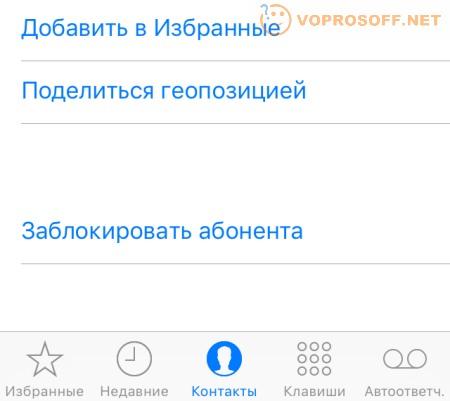
iOS выдаст предупреждение, что вы более не будете получать вызовы (обычные и FaceTime) и сообщения от этого абонента:
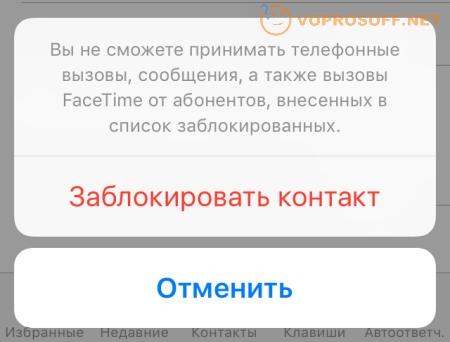
Еще раз нажимаем «Заблокировать абонента». То есть, чтобы заблокировать какой-либо номер, сначала необходимо добавить его в свои контакты.
Как на iPhone показываются звонки от заблокированных абонентов
iPhone полностью исключает тот факт, что вы увидите пропущенный вызов или получите какое-либо уведомление. В журнале вызовов также не будет никакой информации. Тоже самое и с СМС сообщениями – их просто не будет. Причем, если вы разблокируете абонента, звонки и вызовы все равно не появятся.
Как на iPhone увидеть список всех заблокированных абонентов
Чтобы увидеть всех абонентов, которых вы заблокировали, зайдите в «Настройки» -> «Телефон» -> «Блокировка и идентификация вызова». Там вы увидите список всех, от кого вы не будете принимать вызовы:
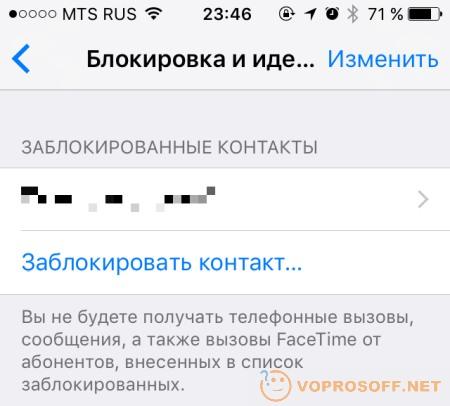
Тут же можно сразу добавить новых абонентов.
Отдельный список есть по СМС сообщениям, зайдите в «Настройки» -> «Сообщения» -> «Заблокированные».
Если у вас остались вопросы – задавайте, мы всегда с радостью готовы вам помочь!